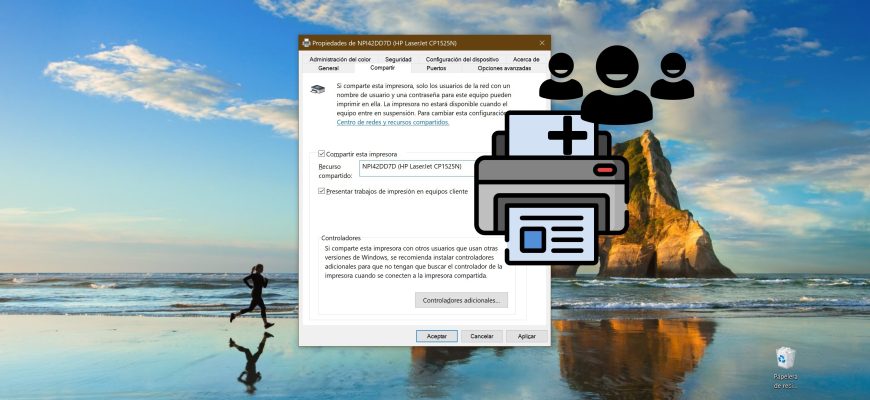Windows 10 permite compartir con varios equipos de la red acceso a una impresora.
Si dispones de una impresora conectada y configurada en tu equipo, puedes compartirla para que otros equipos de tu misma red puedan conectarse a tu impresora e imprimir lo que necesiten.
Para permitir (compartir) el acceso a tu impresora, necesitas entrar al sistema con privilegios de administrador.
Requisitos para compartir acceso a tu impresora de red:
- La impresora bajo acceso compartido debe estar conectada al equipo principal, configurada en el equipo y encendida;
- El equipo principal debe estar encendido y conectado a la red;
- El uso compartido de ficheros e impresoras debe estar activado en los equipos secundarios y en el principal;
- Si el equipo principal está apagado o en modo de suspensión, entonces los demás equipos de la red no podrán acceder a la impresora compartida;
- Si la impresora se encuentra apagada, otros equipos de la red no podrán acceder a ella.
Cómo compartir acceso a tu impresora usando “Configuración”
Para permitir el uso compartido de tu impresora, debes primeramente abrir la aplicación “Configuración” haciendo clic en el botón “Inicio” ubicado en la Barra de tareas, y luego elegir el icono de Configuración o presionar en el teclado la combinación Win + I.
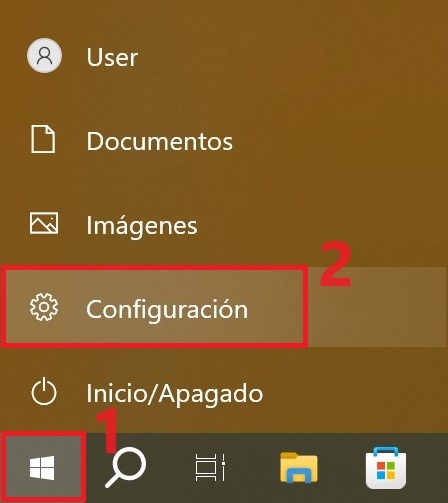
En la ventana que aparece “Configuración”, eliges la categoría “Dispositivos”.
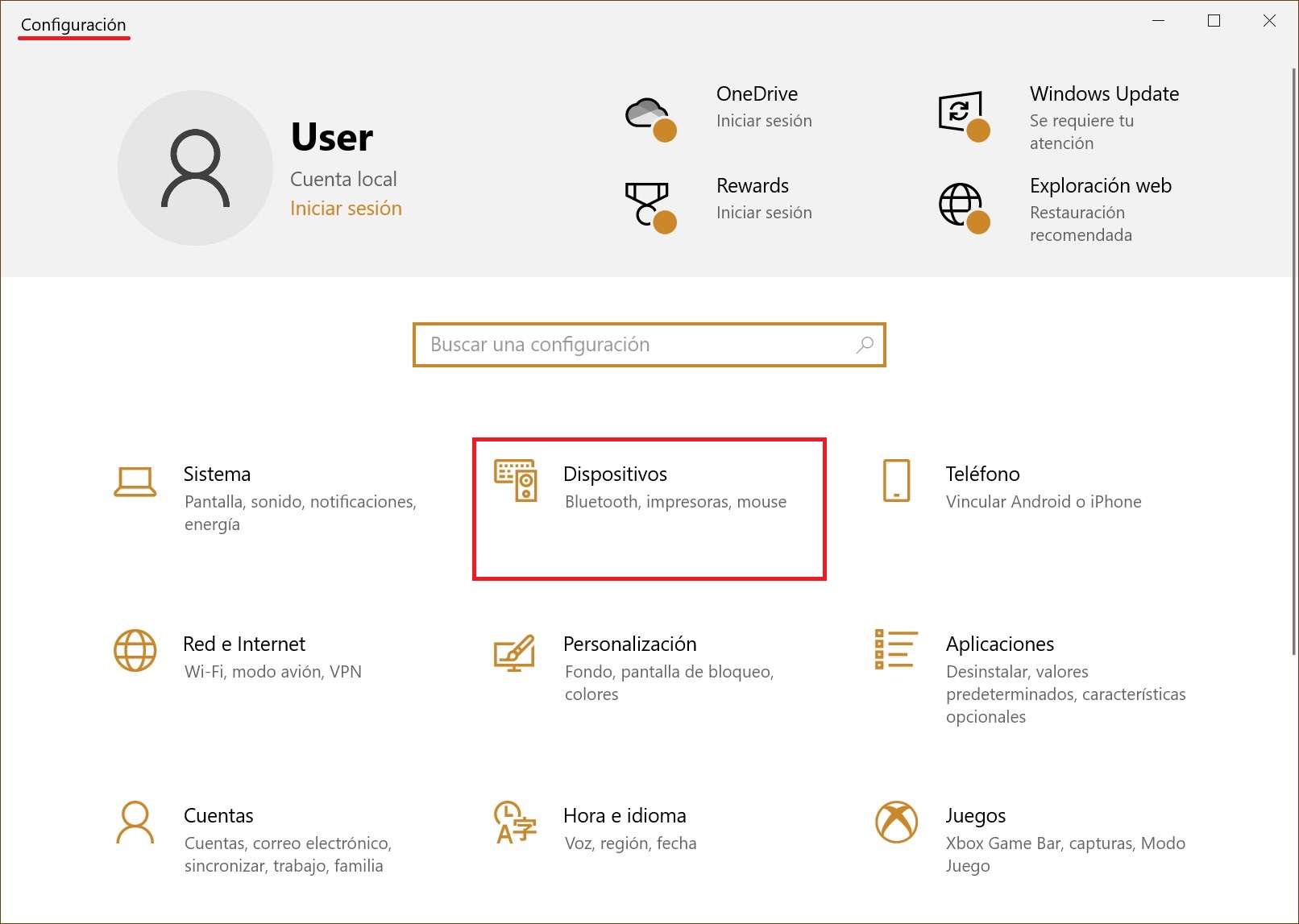
Después, eliges la pestaña “Impresoras y escáneres” y, en la parte derecha de la ventana, seleccionas la impresora que deseas compartir y haces clic en el botón “Administrar”.
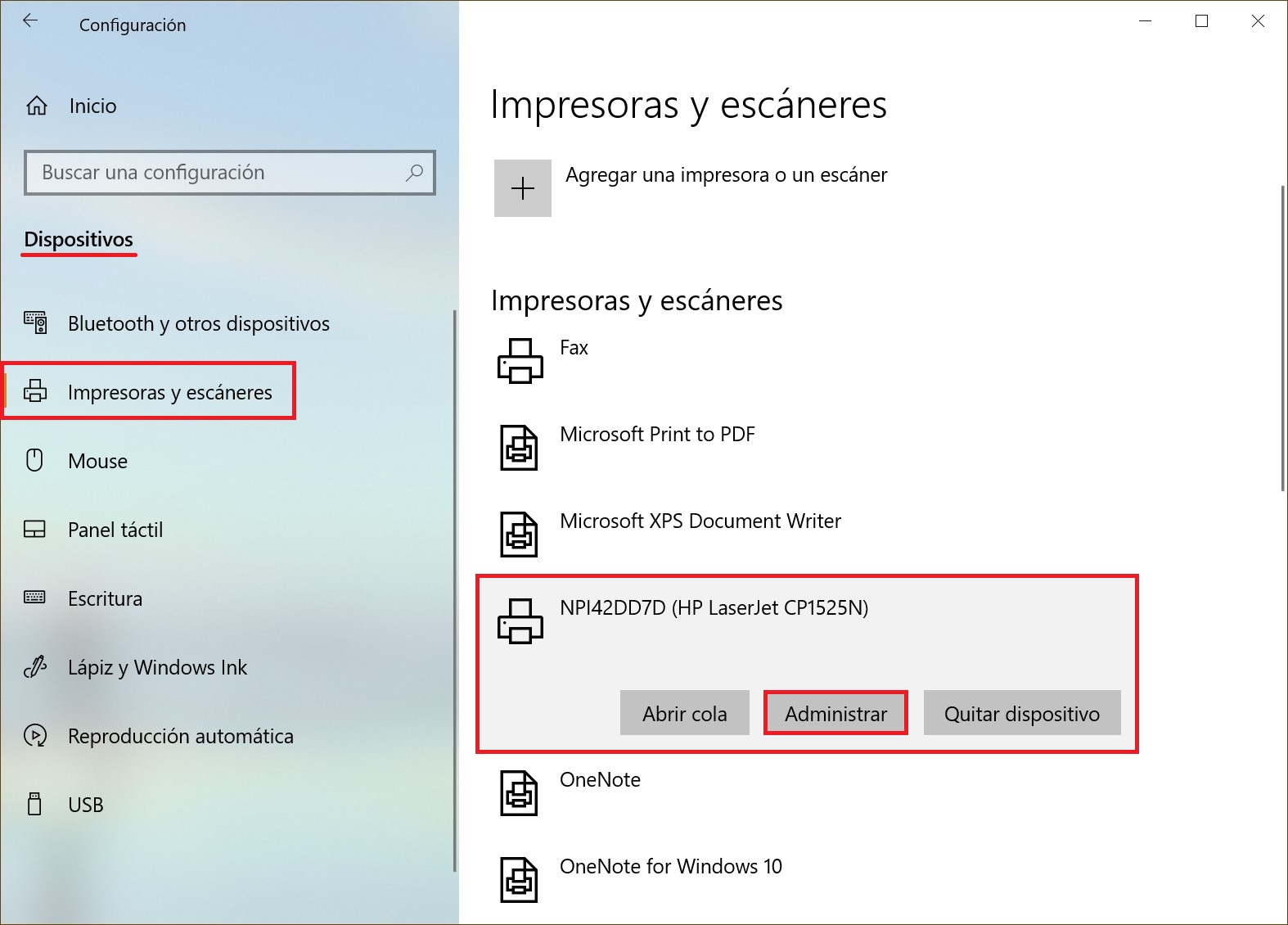
En la siguiente ventana, haces clic en el enlace “Propiedades de impresora”.
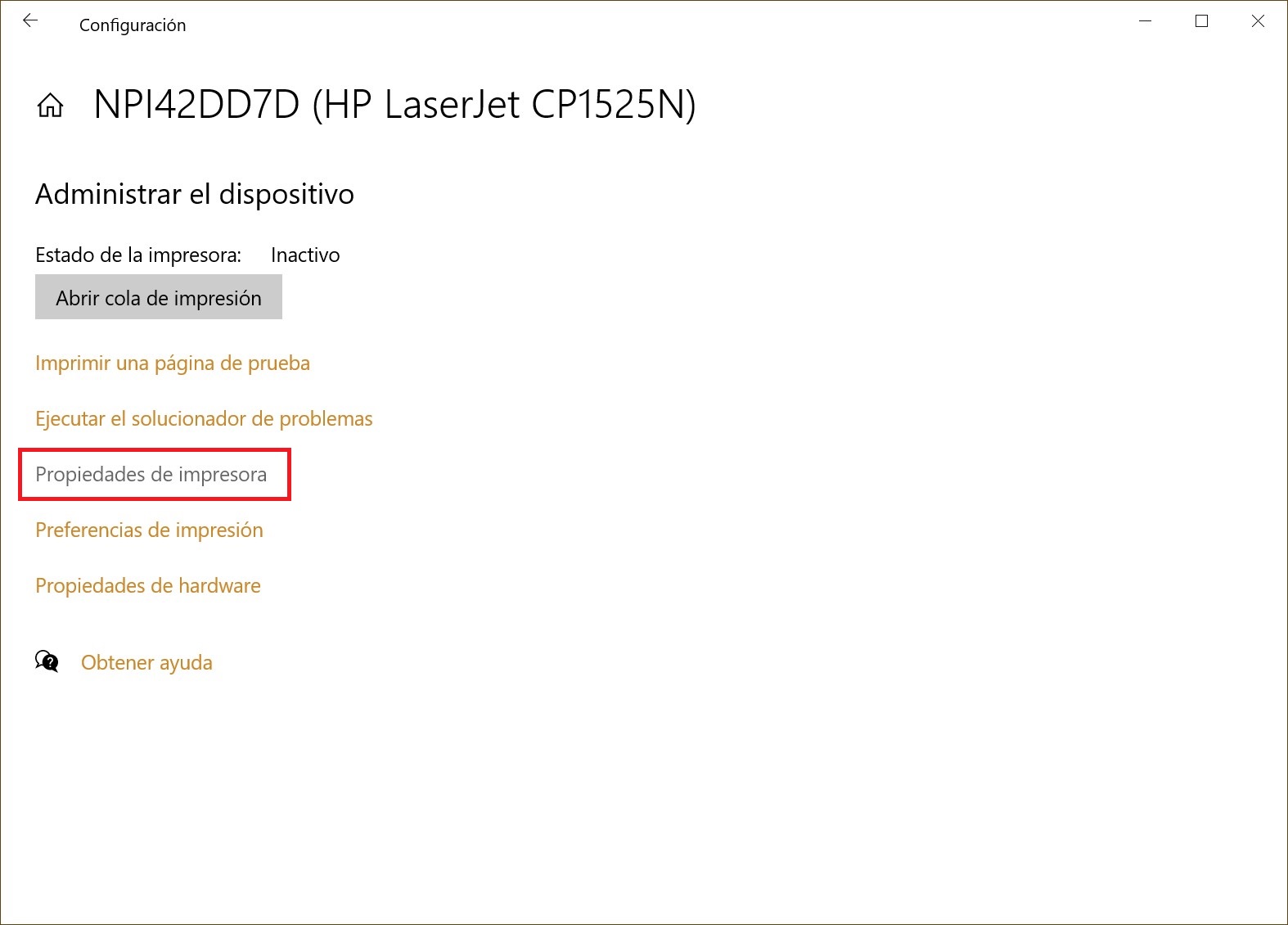
En la ventana de propiedades de la impresora seleccionada, entras en la pestaña “Compartir”, activas la casilla “Compartir esta impresora”, y haces clic
en el botón “Aceptar”.
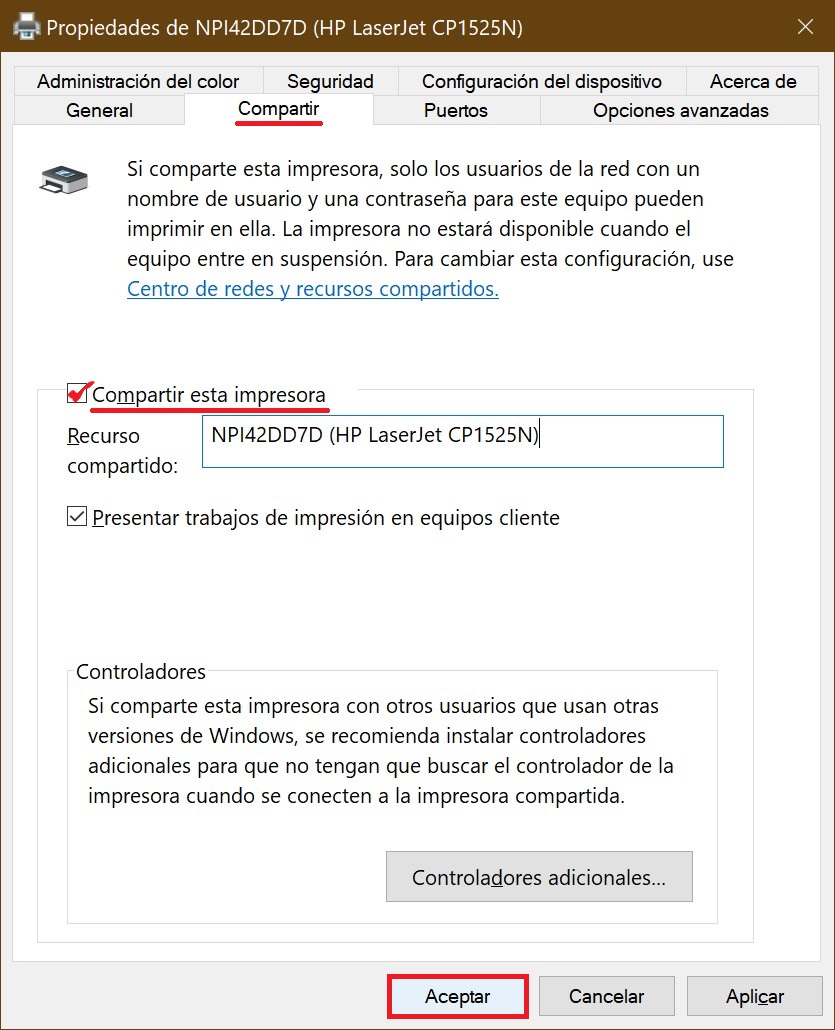
Si es necesario, puedes renombrar esta impresora de acceso compartido. Ese nombre se usará por los equipos secundarios para conectarse a la impresora compartida.
También puedes instalar controladores adicionales para que los usuarios puedan descargarlos automáticamente cuando quieran conectarse a la impresora compartida.
Cómo compartir acceso a tu impresora usando el “Panel de control”
También puedes permitir o denegar el uso compartido de tu impresora usando el clásico Panel de control.
Abres el clásico Panel de control, y en la lista desplegable de “Ver por:”, pones “Iconos pequeños”, y presionas en “Dispositivos e impresoras”.
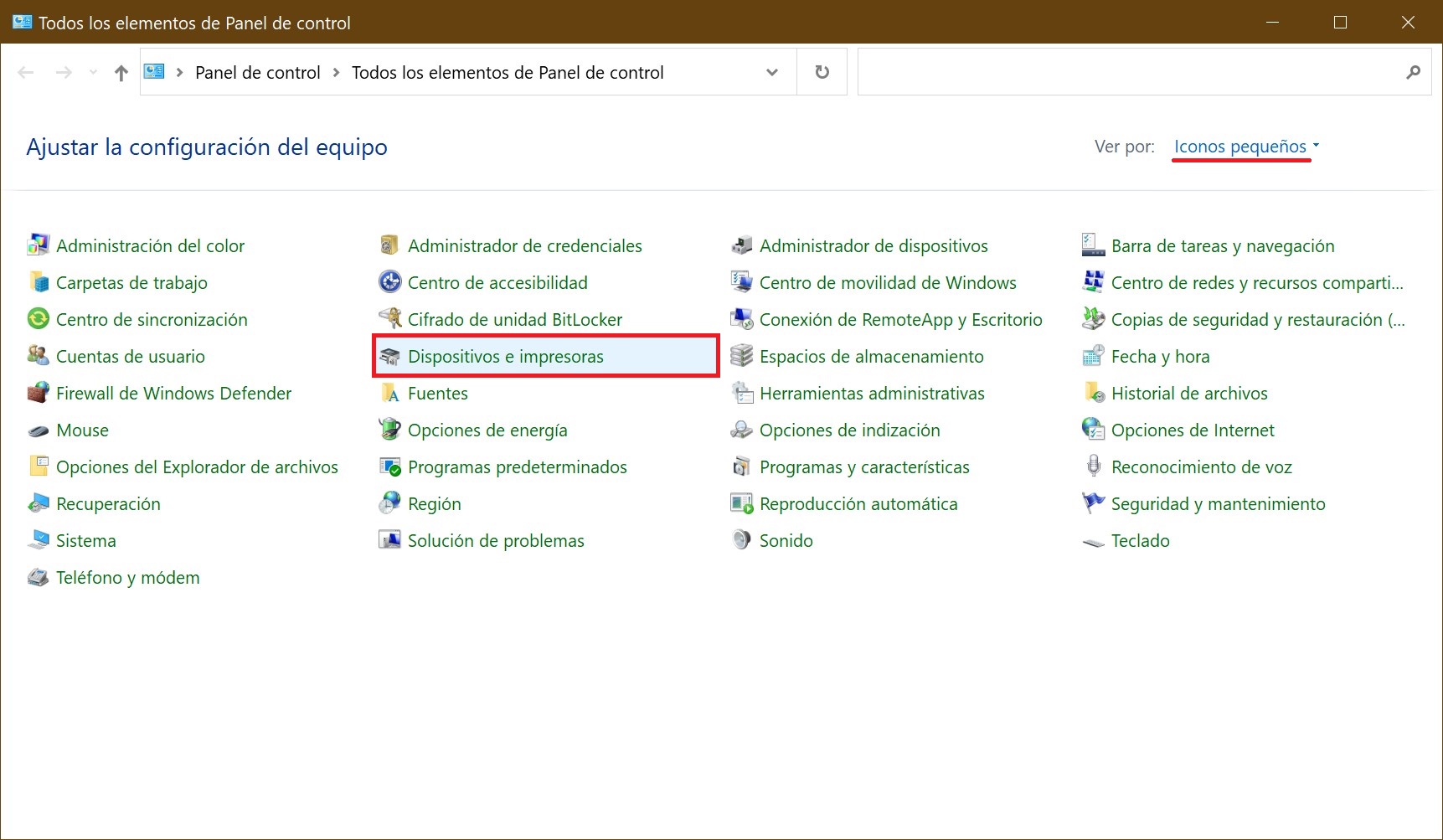
En la ventana “Dispositivos e impresoras”, en la sección “Impresoras”, haces clic con el botón derecho del mouse sobre la impresora que deseas compartir y eliges “Propiedades de impresora” en el menú contextual que aparece.
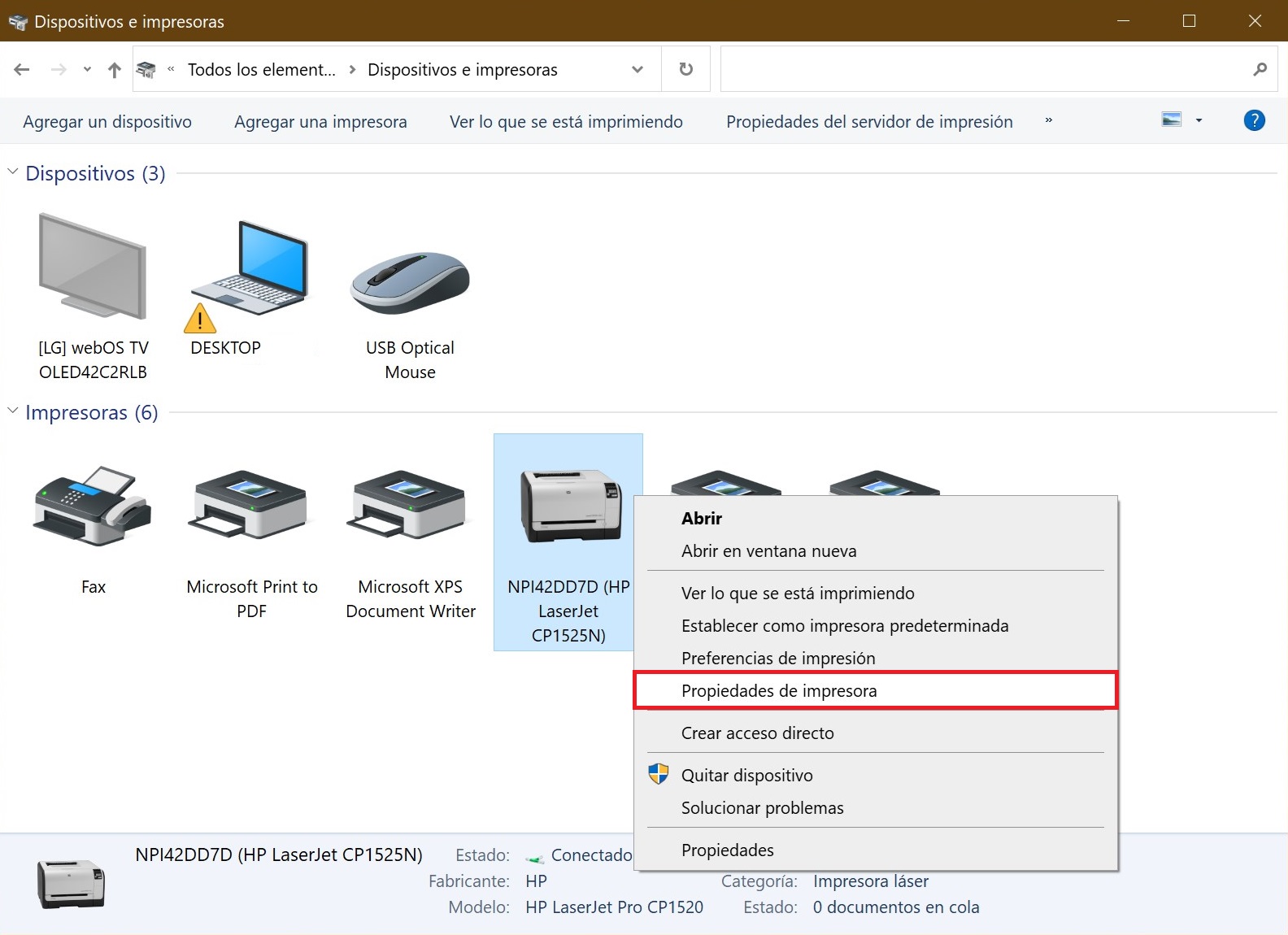
En la ventana de propiedades de la impresora seleccionada, entras en la pestaña “Compartir”, activas la casilla “Compartir esta impresora”, y haces clic en el botón “Aceptar”.
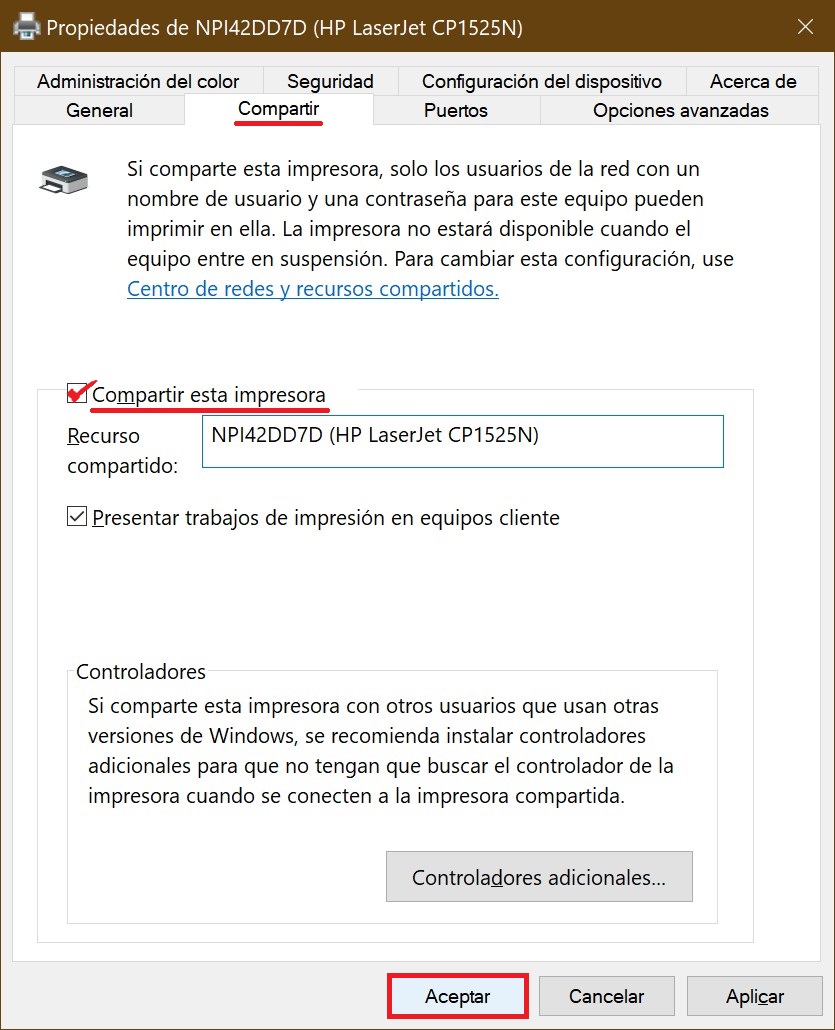
Si es necesario, puedes renombrar esta impresora de acceso compartido. Ese nombre se usará por los equipos secundarios para conectarse a la impresora compartida.
También puedes instalar controladores adicionales para que los usuarios puedan descargarlos automáticamente cuando quieran conectarse a la impresora compartida.